Опције зумирања у Vivaldi прегледачу
This post is also available in:
![]() English
English ![]() 日本語
日本語 ![]() Русский
Русский ![]() Français
Français ![]() Español
Español ![]() Deutsch
Deutsch ![]() Nederlands
Nederlands ![]() Українська
Українська ![]() Português
Português ![]() Български
Български ![]() 简体中文
简体中文
Постоји много начина за подешавање зумирања у Vivaldi прегледачу.
Зумирање клизачем на статусној траци
Превуците клизач на статусној траци надесно за увећање и налево за умањење активне странице. Кликните на Поништи да бисте вратили зум на подразумевану вредност.
Клизач можете заменити дугмадима у Подешавања > Изглед > Изглед прозора тако што ћете означити поље за Користи дугмад за контролу опсега. Ово ће утицати на све контроле опсега у корисничком окружењу прегледача.
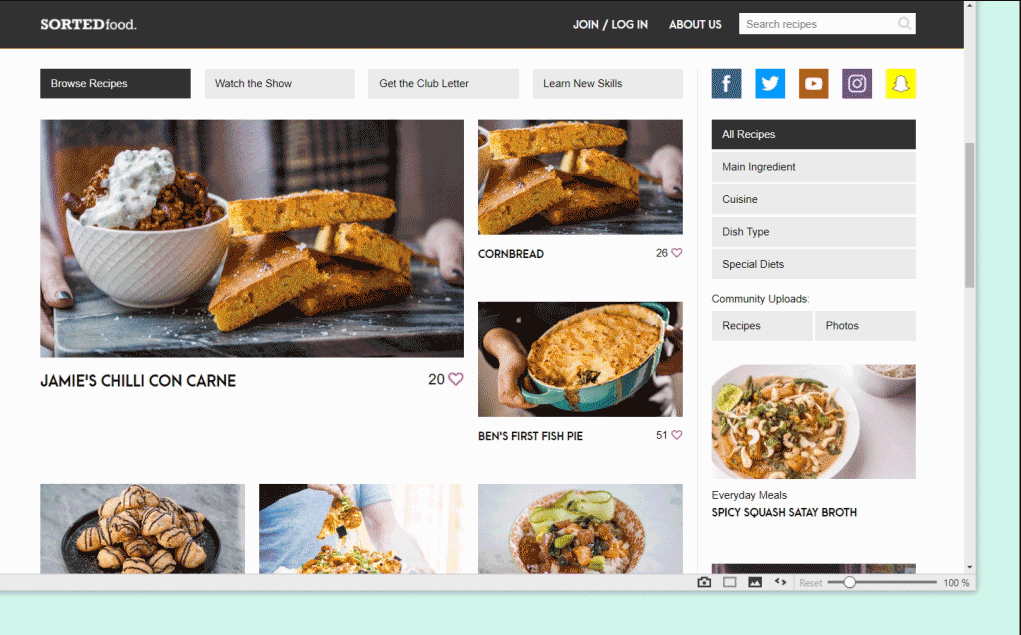
Зумирање тастерским пречицама
Користите тастерску пречицу Ctrl + / ⌘ + за увећање и Ctrl - / ⌘ - за умањење странице. Пречице се могу уређивати у Подешавања > Тастатура > Пречице.
Алтернативно, фокусирајте клизач за зумирање на статусној траци и користите тастере са стрелицама за промену нивоа зумирања за по 10% или тастере Page Up и Page Down за промену нивоа зумирања за по 50%.
Притиском на тастер Home или End док је клизач фокусиран, страница ће се зумирати на минималну или максималну вредност.
За враћање зума на подразумевану вредност, користите пречицу Ctrl + 0 / ⌘ 0.
Када омогућите једнотастерске пречице, можете да увећавате и умањујете тако што ћете притиснути следеће бројеве изнад слова на тастатури или на нумеричкој тастатури:
- 0 – увећавање по 10%
- 9 – умањивање по 10%
- 8 – дуплирање нивоа зумирања
- 7 – преполовљавање нивоа зумирања
- 6 – поништавање нивоа зумирања
Зумирање точкићем миша
Када је у подешавањима омогућено Зумирај страницу помоћу тастера Ctrl/⌘ и точкића миша (погледајте слику испод), држите притиснут тастер Ctrl / ⌘ и окрећите точкић миша за зумирање. На табли осетљивој на додир држите исти тастер и са два прста превуците нагоре или надоле.
Када је Зумирај страницу помоћу тастера Ctrl/⌘ и точкића миша онемогућено, онда ће коришћење покрета зумирања прстима на табли осетљивој на додир, уместо прераспоређивања странице и повећања величине фонта и других елемената, створити ефекат сличан коришћењу лупе (понекад зван и зумирање примицањем прстију).
Друга опција је да задржите курсор миша преко клизача за зумирање на статусној траци и да за зумирање користите точкић миша или два прста на табли осетљивој на додир.
Зумирање из Vivaldi менија
У Мени (на Windows и Linux системима) > Приказ изаберите да ли желите да увећате или умањите страницу или поништите зумирање на подразумевану вредност.
Зумирање сваке странице из подешавања
Промените подразумевани ниво зумирања сваке странице коју посетите помоћу контроле опсега у Подешавања > Веб странице > Подразумевано зумирање веб страница.
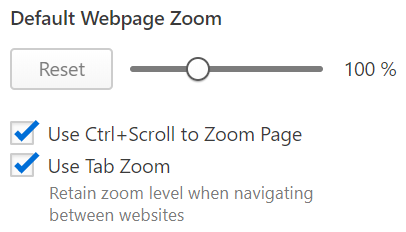
Зумирање по веб сајту у односу на зумирање по картици
Када је у Подешавања > Веб странице > Подразумевано зумирање веб страница омогућено Користи зумирање по картици, ниво зумирања ће остати исти на свим веб сајтовима које посетите у тој картици. Исти веб сајт отворен у другим картицама може имати различите нивое зумирања.
Када је Користи зумирање по картици онемогућено, сваки сајт који посетите у картици може имати различити ниво зумирања. Када отворите исти веб сајт у другој картици или у неко друго време, он ће бити приказан на нивоу зумирања који сте поставили за тај сајт приликом претходне посете у било којој картици.
Зумирање у веб панелима
Да бисте повећали или смањили величину садржаја у веб панелима:
- Кликните десним тастером миша на веб панел.
- У контекстном менију изаберите Контроле за навигацију > Прикажи контроле за зумирање.
- Затим кликните на дугмад за зумирање
 и
и  на врху веб панела да бисте увећали или умањили приказ.
на врху веб панела да бисте увећали или умањили приказ.
Ниво зумирања се задржава затварањем и поновним отварањем веб панела и поновним покретањем прегледача.
Зумирање корисничког окружења
Промените подразумевани ниво зумирања помоћу контроле опсега у Подешавања > Изглед > Зумирање корисничког окружења.
Зумирање текста
За повећање величине фонта текста на веб страницама:
- Идите у Подешавања > Веб странице > Фонтови.
- Промените минималну величину фонта.